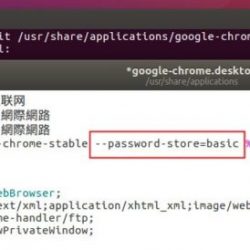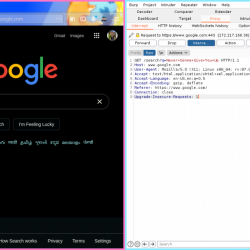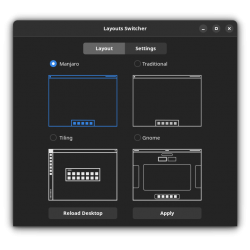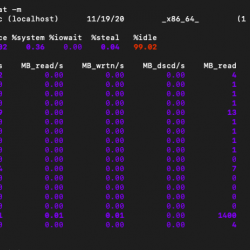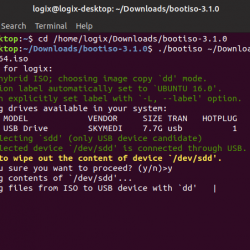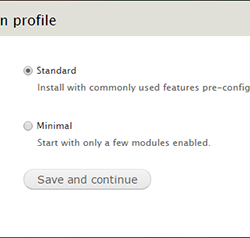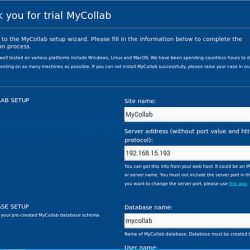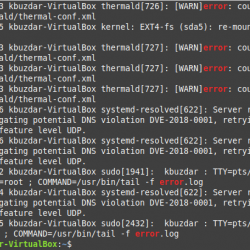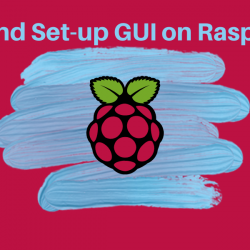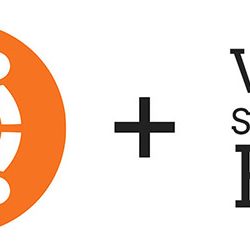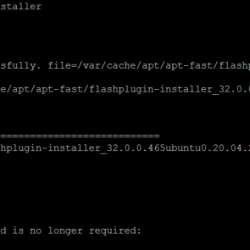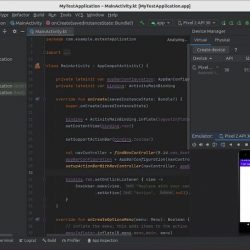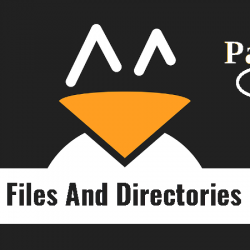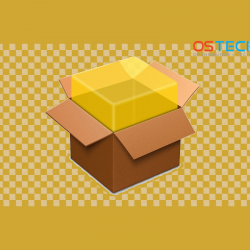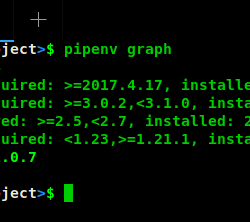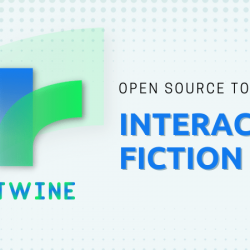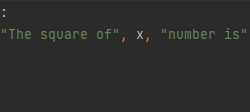大多数时候,人们使用他们的发行版附带的默认终端应用程序(或者更准确地说,桌面环境)。 其中包括 GNOME、XFCE 和 Mate 桌面环境中的 Gnome Terminal、XFCE Terminal、Mate Terminal 等。 但是,还有许多其他轻量级的终端应用程序可用不同的语言编写,用于不同的功能。
Kitty Terminal 就是这样一种模拟器应用程序。 它是用 Python 和 Objective-C 语言编写的。 它可以直接从 shell 提示符、通过 ssh 和 shell 脚本轻松配置和控制。 Kitty Terminal 非常轻量级,开发人员牢记低资源使用率。 但是,它可以通过在终端本身中显示图像和视频来为您提供增强的体验。 除此之外,它还支持Unicode、鼠标协议、真彩色和超链接。
安装 Kitty 终端
Kitty 在所有主要 Linux 发行版的官方存储库中都可用,只需打开终端并根据您的操作系统键入以下命令:
# On Ubuntu and Debian-based distributions sudo apt update && sudo apt install kitty # On Arch Linux based distributions sudo pacman -S kitty # On Fedora Workstation $ sudo dnf -y install kitty
安装过程完成后,您可以从“应用程序”菜单启动它。
您还应该通过打开默认应用程序设置(每个桌面环境都不同)将 Kitty Terminal 设为默认值,在 Cinnamon 上,您可以使用“首选应用程序”进行设置。
自定义 Kitty 终端
您显然可以在 Kitty 终端中使用默认设置和主题,它非常实用。 但是,我将向您展示一些基本的可选自定义项,您可以将其应用于您的 Kitty 以使其更漂亮。
在目录中创建一个配置文件 ~/.config/kitty/ 使用您喜欢的文本编辑器的目录:
# For Vim users vim ~/.config/kitty/kitty.conf # For Nano users nano ~/.config/kitty/kitty.conf
现在,将以下行复制并粘贴到文件中:
# font_family Input Mono font_family Fantasque Sans Mono italic_font auto bold_font auto bold_italic_font auto # Font size (in pts) font_size 18.0 # The amount the font size is changed by (in pts) when increasing/decreasing # the font size in a running terminal. font_size_delta 2 # The foreground color foreground #c0b18b # The background color background #202020 # Window Size remember_window_size yes shell_integration no-title
 我的小猫配置文件
我的小猫配置文件Save 并按 Escape 键退出 vim 编辑器,然后键入 :wq. Nano 用户只需按 Ctrl+O 和 Ctrl+X 即可保存并退出。
 我的小猫终端主题
我的小猫终端主题您还可以通过查看此配置文件来添加自定义键盘快捷键。 主题也可以在 Kitty 终端中设置,你可以在这个 GitHub 页面上查看不同用户制作的几个主题。
概括
完成设置后,您可以选择删除以前的终端模拟器。 这是完全可选的,在某些发行版中也是不可能的,因为它会导致依赖错误。 谨慎行事,甚至通过 GUI 软件商店进行操作,它不会让您破坏任何重要的软件包。